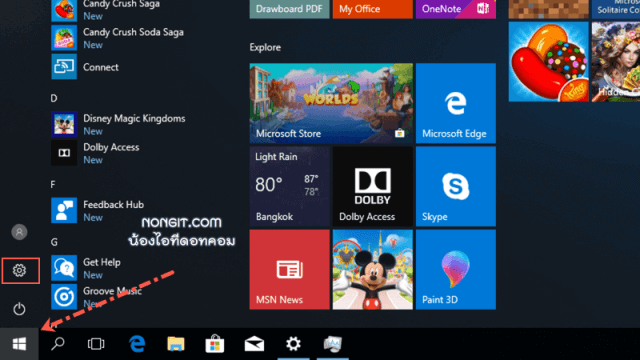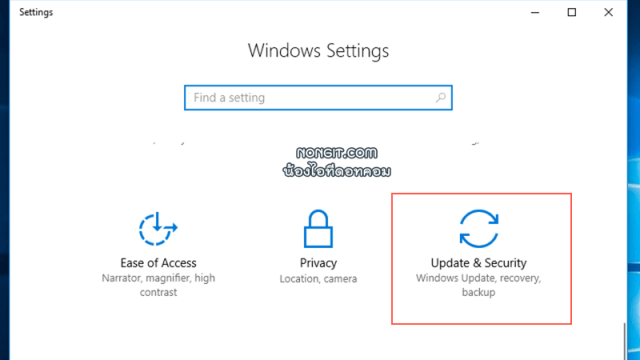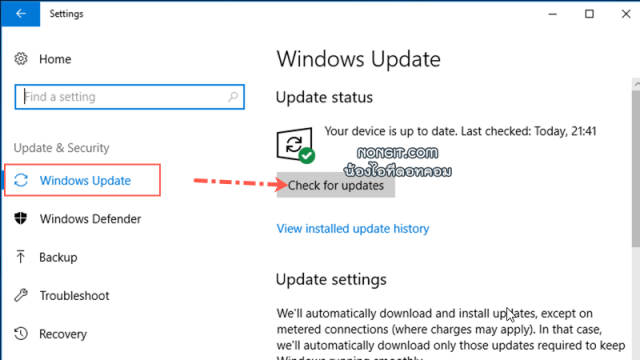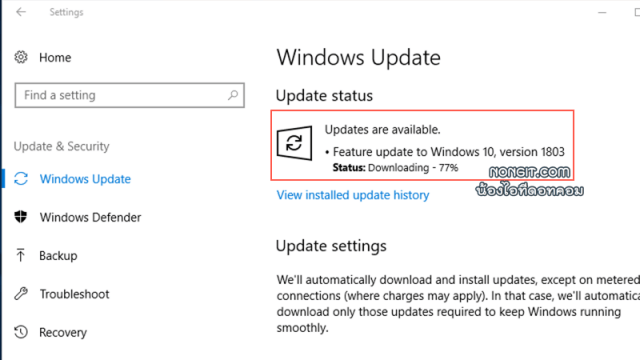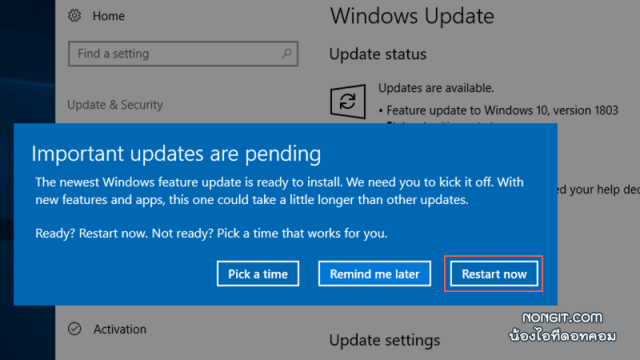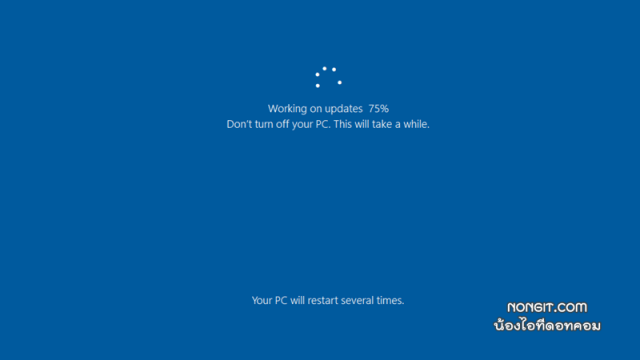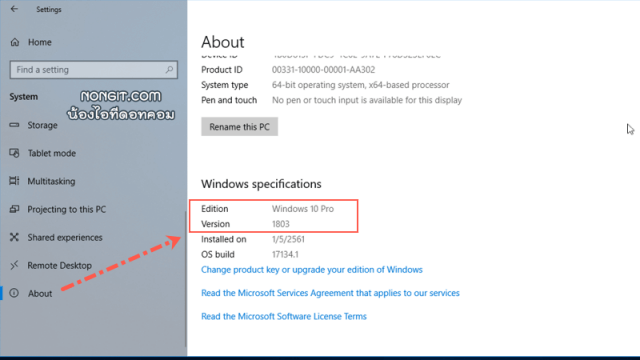สำหรับวันนี้จะมาแนะนำสำหรับคนที่กำลังจะอัพเดท Windows 10 Spring Creator Update version 1803 ตามที่ทาง Microsoft ได้ออกเวอร์ชั่นอัพเดทใหม่เมื่อ April 2018 ให้กับผู้ใช้งานได้ดาวน์โหลดอัพเดทกัน ซึ่งจากเวอร์ชั่นที่ผ่านมามีผู้ใช้งานอัพเดทแล้วทำให้ Windows 10 มีปัญหา ดังนั้นจึงจะแนะนำวิธีอัพเดท Windows 10 v1803 ที่ลดความเสี่ยงการเกิดปัญหาทั้งในระหว่างอัพเดท และหลังอัพเดท ซึ่งสามารถพบได้ทุกกรณี
วิธีอัพเดท Windows 10 Spring Creator Update v1803
หลายคนที่ใช้งาน Windows 10 น่าจะรู้ดีว่าเราหลีกเลี่ยงที่จะไม่อัพเดทไม่ได้ครับ เพราะหากเราไม่อัพเดทวันนี้เดี๋ยวทา Microsoft ก็จะแอบอัพเดทเองได้เหมือนเดิม ทั้งๆ ที่ปิดอัพเดทไปละก็ยังมีให้อัพเดท และเท่าที่เคยเห็นคนที่บ่นๆกัน Windows Update มักจะเกิดตอนที่เรารีบใช้งาน
เพื่อไม่เกิดปัญหาว่าอัพเดทตอนที่รีบใช้งานแล้วหลายท่านรอไม่ไหว ปิดเครื่องไปก่อนแล้วก็ทำให้ Windos พัง ดังนั้นเราควรหาเวลากดอัพเดทให้เสร็จๆ ไปซะ จะได้ไม่มีปัญหา แต่ก็ยังพบหลายคนที่ในขณะอัพเดทนั้นเจอปัญหา Error เปิดมาเครื่องเข้า Windows ใหม่ได้
เตรียมเครื่องก่อนจะอัพเดท Windows 10 v1803
- เพื่อป้องกันความเสี่ยงระหว่างที่อัพเดทแล้วไม่สำเร็จ แนะนำให้ทำการสำรองข้อมูลไว้ก่อน โดยที่แนะนำก็จะเป็นที่ ไดรฟ์ C:\Users\<Username>) เช่น Desktop, Documents, Downloads, Music, Pictures, Videos เป็นต้น ไว้ก่อน ป้องกันว่าอัพเดทไม่ผ่านแล้วต้องลง Windows ใหม่ ซึ่งข้อนี้หากมั่นใจว่าเครื่องตัวเองผ่านแน่นอน ก็ไม่ต้องสำรองก็ได้ครับไม่ว่ากัน
- ส่วนข้อนี้แนะนำให้ทำ Disk Cleanup เพื่อล้างไฟล์ขยะและเพิ่มพื้นที่ไดรฟ์ C เพราะว่าไดรฟ์ C ต้องมีพื้นที่ว่างถึง 10Gb – 15Gb สำหรับดาวน์โหลดและติดตั้งฟังก์ชั่นเพิ่ม
- หากว่าเครื่องมีอุปกรณ์อื่นๆ เช่น เครื่องสแกน, เครื่องปริ้นเตอร์, ฮาร์ดดิสแบบพกพา (HDD Ex) ต่อพ่วงไว้ก็ให้ถอดออกชั่วคราวก่อน หรือมีปริ้นเตอร์ที่เคยติดตั้งไว้แล้วไม่ได้ใช้งานแล้วก็ให้ลบออกด้วยครับ
- ส่วนสิ่งที่ต้องทำก็คือให้ปิด Antivirus และโปรแกรมป้องกันอื่นๆ ไม่ให้ทำงานชั่วคราว ยกตัวอย่าง Windows Defender ก็ให้เข้าไปปิด real-time เพราะเมื่อเครื่องอัพเดทเสร็จก็จะเริ่มทำงาน Antivirus ให้อัตโนมัติ
มาดูขั้นตอนการอัพเดท Windows 10 Spring Creator Update
เมื่อเตรียมทุกอย่างพร้อมแล้วก็มาดูขั้นตอนการครับ ซึ่งหากว่าใครเคยอัพเดท v1709 มาก่อนแล้ว ก็จะบอกเลยนว่าขั้นตอนเหมือนกันครับ
- เปิดไปที่ Windows Update โดยคลิกที่ [icon name=”windows” class=”” unprefixed_class=””] Start menu แล้วเลือก [icon name=”cog” class=”” unprefixed_class=””] Settings
- ที่หน้า Windows Settings ให้เลือกที่ [icon name=”refresh” class=”” unprefixed_class=””] Update & Security
- เมื่อเข้ามาก็จะอยู่ที่หัวข้อ Windows Update ให้ทำการคลิกที่ปุ่ม Chack for update แล้วรอสักครู่
- ระบบจะทำการดาวน์โหลด Windows 10 v1803 รวมทั้ง Patch และ Features ใหม่ๆ
- เมื่อดาวน์โหลดจนเสร็จและเตรียมไฟล์สำหรับติดตั้งก็จะมีหน้าต่างแสดงขึ้นมา ให้เราคลิก Restart now ครับ
- จากนั้นรอให้ระบบทำการอัพเดทจนเสร็จ ระหว่างนี้ห้ามปิดเครื่อง หรือยกเลิกก่อนเด็ดขาด เพราะจะทำให้โอกาสเปิดเข้า Windows ไม่ได้
- เมื่อเสร็จแล้วก็เปิดตรวจสอบว่าเป็น v1803 หรือยังได้ที่ Windows Settings > System > About
เป็นไงบ้างครับขั้นตอนการอัพเดท Windows 10 v1803 ใหม่ล่าสุดที่ทาง Microsoft ปล่อยออกมา หวังว่าทุกคนจะอัพเดทแล้วผ่านไปได้ด้วยดีกันทุกคน ซึ่งสำหรับการอัพเดทก็มีฟังก์ชั่นใหม่ๆ เพิ่มเข้ามาหลายอย่างเลย ขอให้สนุกกับการใช้งาน Windows 10 กันครับ